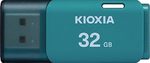株式会社PassFab
【PassFab Duplicate File Deleter】公式サイト:https://bit.ly/3Cp5xcu
【PassFab Duplicate File Deleter】は1月5日(木)より最新バージョンに更新しました。このバージョンではいくつかのバグを修復し、パソコンでの重複ファイルを削除する機能も最適化しました。
Googleフォトで重複写真を削除する方法を知っておくと役立ちます。いつの間にかGoogleフォトに重複写真ができている、類似写真が多いなど同じような写真が増える原因は様々ですが、いずれにしろ不要な写真を検索して削除する必要があります。どのようにしてGoogleフォトで重複写真を削除するのでしょうか。本記事では、Googleフォトで重複写真を一括して削除する方法をご紹介します。
目次
Googleフォトで重複写真が出る原因は?
Googleフォトでの重複写真を検索し削除する方法は?
対処法1:重複ファイルを削除する専門ソフトPassFab Duplicate File Deleterで簡単に削除する
対処法2:手動でGoogleフォトでの同じ写真や類似画像を探し削除する
追加情報:Googleフォトの削除した写真を復元する方法は
対処法1:Googleフォトのゴミ箱から写真を復元する
対処法2:Googleアカウントにバックアップして復元する
対処法3:Googleサポート経由で復元する
まとめ
関連記事
Googleフォトで重複写真が出る原因は?
Googleフォトで重複写真が出る原因ですが、同じ写真をアップロードしたり、類似する画像が増えたりするケースが挙げられます。Googleフォトの重複写真が増えると必要な写真を探すのに時間がかかる、容量が消費されてしまうなどのデメリットがありますので、定期的に削除することが推奨されます。
Googleフォトでの重複写真や類似画像を検索し削除する方法は?
Googleフォトでの重複写真や類似画像を検索し削除する方法を見ていきましょう。
対処法1:重複ファイルを削除する専門ソフトPassFab Duplicate File Deleterで簡単に削除する
【PassFab Duplicate File Deleter】無料ダウンロード:https://bit.ly/3Cp5xcu
Googleフォトの重複写真が大量に増えてしまい、一度スッキリと整理したい場合には専門ソフトPassFab Duplicate File Deleterを使うと簡単かつ素早く不要な写真の削除が完了します。PassFab Duplicate File Deleterは重複ファイルの検索・削除に特化しており、類似画像検索機能も付いているため写真の整理に利用すると作業がはかどります。不要な写真の選択に役立つプレビューやファイルの表示方法の切替えなどができますので、簡単にGoogleフォトの重複写真を削除できる専門ソフトでしょう。
Step1:Googleフォトの写真をパソコンにダウンロードします。
Step2:PassFab Duplicate File Deleterを起動し、画面をクリックしてパソコンにダウンロードしたGoogleフォトの写真フォルダを追加します。
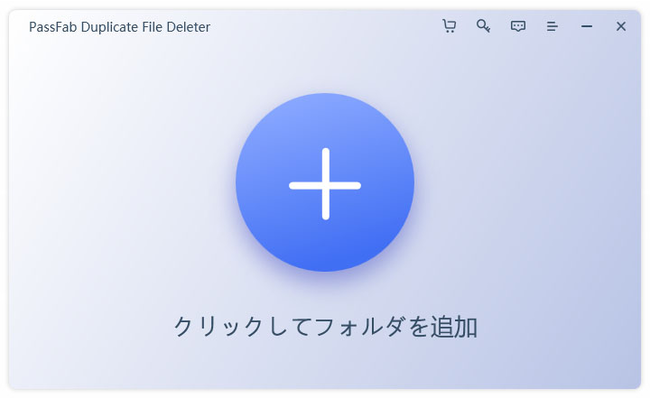
Step3:画面左下の設定アイコンをクリックして「全般的、スキャンしないフォルダ、重複ファイル」の各種設定を決め、「重複アイテムをスキャン」を選択します。
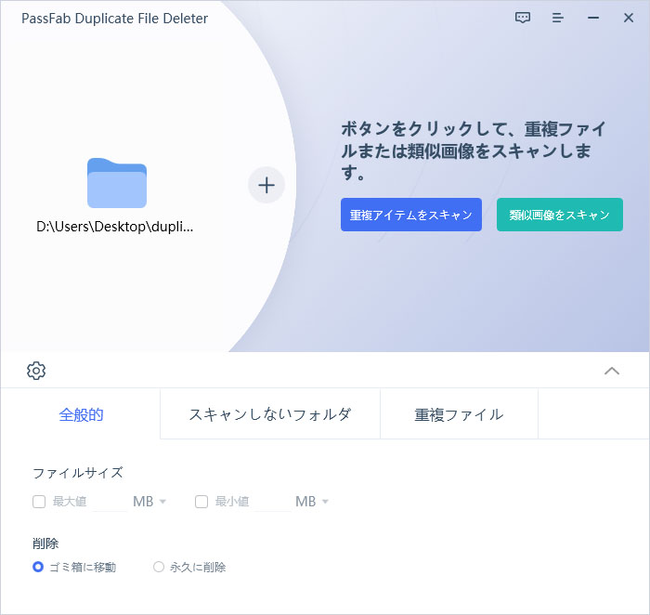
Step4:不要な写真にチェックを入れて「重複削除」をクリックします。
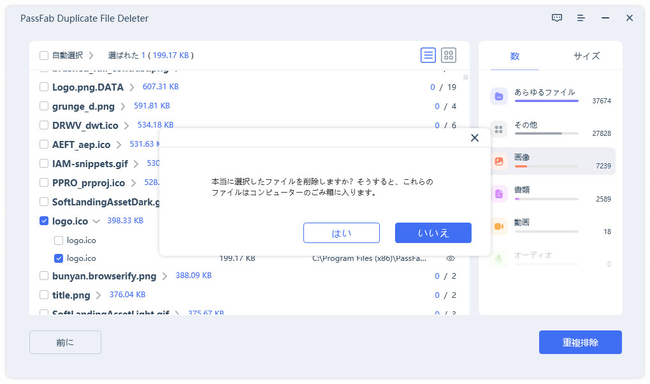
【PassFab Duplicate File Deleter】無料ダウンロード:https://bit.ly/3Cp5xcu
対処法2:手動でGoogleフォトでの同じ写真や類似画像を探し削除する
Googleフォトの重複写真が少ない場合は、同じ写真を探す・削除する作業を手作業で行えます。
Step1:Googleフォトを開き、重複している写真や類似画像を探します。
Step2:写真を選択して画面右上の「ゴミ箱」アイコンをクリックします。
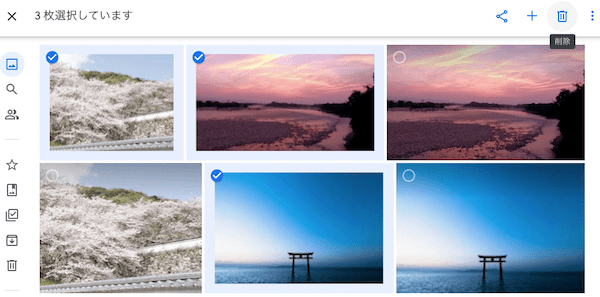
追加情報:Googleフォトの削除した写真を復元する方法は
Googleフォトの削除した写真を復元する方法を見ていきましょう。
対処法1:Googleフォトのゴミ箱から写真を復元する
次に紹介するのはGoogleフォトのゴミ箱から写真を復元する方法です。
Step1:Googleフォトのメニューを開きます。
Step2:「ゴミ箱」を選択します。

Step3:写真を選択して「復元」アイコンをクリックします。
対処法2:Googleアカウントにバックアップして復元する
スマートフォンからGoogleフォトアプリの「バックアップと同期」をオンにしたり、パソコンに「バックアップと同期」をインストールしたりするとデバイスの写真をGoogleフォトにバックアップできます。Googleアカウントに写真をバックアップしておくと、誤ってデバイスに保存されている写真を削除してもGoogleフォトから復元できるので安心です。しかし、全ての写真をGoogleフォトにバックアップできるわけではなく、ファイルサイズによってはバックアップされないので注意しましょう。
Googleフォトにバックアップされない写真
・200 MBや150 MPを以上の写真
・10GB以上の動画。
・256×256以下のファイル
対処法3:Googleサポート経由で復元する
Googleサポート経由でGoogleフォトの削除した写真の復旧リクエストを行える可能性があります。英語対応になりますが、Googleサポートに連絡してみてもいいかもしれません。
Step1:Googleドライブのヘルプページから言語を「English」に切り替えます。
Step2:「Contact us」をクリックしてGoogleサポートにGoogleフォトの削除した写真の復旧リクエストを送信しましょう。

※必ずしもGoogleフォトの削除した写真を復旧できるとは限りません。
まとめ
今回の記事では、Googleフォトの重複写真を削除する方法をご紹介しました。Googleフォトで重複写真が増える原因は様々ですが、必要になる作業は同じ写真を探す・削除の2つになります。対象となる写真が少ない場合は手作業で写真を整理できますが、大量の重複写真がある、または時間と手間をかけずに整理したいなら専門ソフトPassFab Duplicate File Deleterの利用が最適でしょう。専門ソフトPassFab Duplicate File Deleterは類似画像検索の機能も持つので簡単にGoogleフォトの類似画像を検索したり、重複写真を削除したりできる専門ソフトです。
関連記事
【2022年最新】重複ファイルを検索し削除する方法
https://www.passfab.jp/duplicate-delete/delete-duplicate-files-ways.html
【お勧め3選】重複ファイルを削除するソフトのまとめ
https://www.passfab.jp/duplicate-delete/delete-file-duplicate-soft.html